Excel便利マクロ(VBA)
学生のときに使っていた個人的に便利なマクロを紹介します.
一度作ってしまえばショートカットボタンにして使えるので便利です.
Active Sheet内の図のx, y軸一括変更
シート内に作成した同じ型の図(グラフ)の軸を変更する場合にダイアログボックスの入力から一括して行うマクロ ModifyScale.
複数図があるとき,選択した図だけ変更でき,何も選択していない場合は全グラフを対象とします.
ダイアログボックスはx軸(横軸)の最小→最大,y軸(縦軸)の最小→最大の順で4回出てきます.
使用例
理科年表の水の粘性係数μ,動粘性係数νと温度の関係でサンプルファイル作りました(理科年表プレミアム - コンテンツ表示).
こんな感じで同じ型の図があるときに,
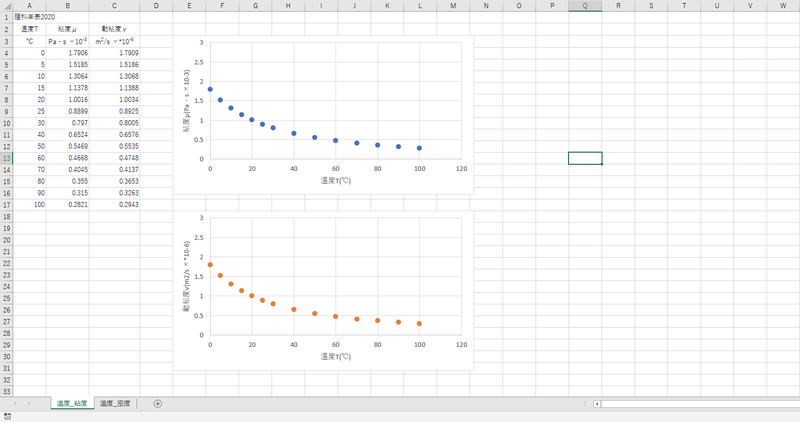
ショートカットにした ModifyScaleを使って,x,y軸の最小値,最大値をダイアログボックスから順に入力します(例ではx_min=0,x_max=100,y_min=0,y_max=2を入力).

で,一括変更できます(xは0~120を0~100に,yは0~3を0~2に).
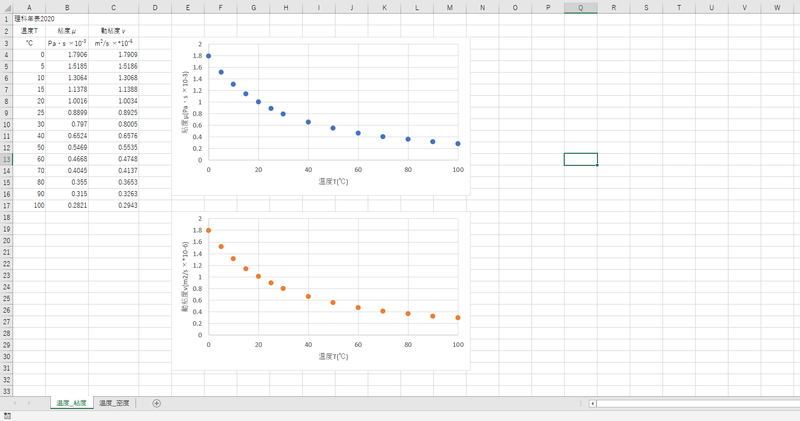
ショートカットは棒グラフみたいなマークに設定しました.

ソースコード
ModifyScale
Sub ModifyScale() '** アクティブなシート内の選択したグラフのグラフ軸をダイアログボックスから入力して一括で変更するプロシージャ '** (選択されていない場合はすべてのグラフを対象) Application.ScreenUpdating = False '画面の更新を抑制(高速化) On Error Resume Next 'エラーを無視 Dim x_max, x_min, y_max, y_min As String Dim chtobj As ChartObject Dim obj, obj2 As Object Rem x軸の最小値の入力 Call DataInput(x_min, "x軸の【最小値】を入力して下さい。", "") If x_min = "" Then Exit Sub Rem x軸の最大値の入力 Call DataInput(x_max, "x軸の【最大値】を入力して下さい。", "") If x_max = "" Then Exit Sub Rem y軸の最小値の入力 Call DataInput(y_min, "y軸の【最小値】を入力して下さい。", "") If y_min = "" Then Exit Sub Rem y軸の最大値の入力 Call DataInput(y_max, "y軸の【最大値】を入力して下さい。", "") If y_max = "" Then Exit Sub Set obj = Selection If TypeName(obj) <> "DrawingObjects" Then '2コ以上のグラフが選択されると"DrawingObjects"を返す -> 選択されたグラフが1コor0コ If Not ActiveChart Is Nothing Then '1コの場合 With ActiveChart .Axes(xlCategory).MinimumScale = CDbl(x_min) .Axes(xlCategory).MaximumScale = CDbl(x_max) .Axes(xlValue).MinimumScale = CDbl(y_min) .Axes(xlValue).MaximumScale = CDbl(y_max) End With Else '0コの場合 -> アクティブシート内全部 For Each chtobj In ActiveSheet.ChartObjects With chtobj.Chart .Axes(xlCategory).MinimumScale = CDbl(x_min) .Axes(xlCategory).MaximumScale = CDbl(x_max) .Axes(xlValue).MinimumScale = CDbl(y_min) .Axes(xlValue).MaximumScale = CDbl(y_max) End With Next chtobj End If Else '複数コの場合 For Each obj2 In obj If TypeName(obj2) = "ChartObject" Then With obj2.Chart .Axes(xlCategory).MinimumScale = CDbl(x_min) .Axes(xlCategory).MaximumScale = CDbl(x_max) .Axes(xlValue).MinimumScale = CDbl(y_min) .Axes(xlValue).MaximumScale = CDbl(y_max) End With End If Next obj2 End If End Sub
ブック内全シートの倍率を一括変更 & A1セルを選択
ダイアログボックスから入力した値に全シートの倍率を変更し,左上A1セルを選択した状態にするマクロ MakeDefault (最終的には一枚目のシートを開いた状態に).
Excelファイルを提出するときにキレイな状態で提出できます.自己満足です.
使用例
先ほどのサンプルブック二枚目に水の密度と温度の関係にシートを追加します(理科年表プレミアム - コンテンツ表示).
いろいろいじってシートの倍率とか選択セルの位置がバラバラになります.


MakeDefault 使うと(デフォルトで倍率は80が入ってます),


キレイになります.以上です.
ショートカットはパーみたいなマークに設定しました.

さらに...
MakeDefaultToFolder で再帰呼び出しを使って指定したフォルダ内のサブフォルダ内までを対象に全.xlsxファイルの全シートに MakeDefault を行います.
フォルダを対象に一気にキレイにしたいときに便利です.
ソースコード
MakeDefault
Sub MakeDefault() '** アクティブなブック内の全シートを指定した倍率にしてA1セルを選択し、 '** 一枚目のシートを表示するサブプロシージャ Application.ScreenUpdating = False '画面の更新を抑制(高速化) On Error Resume Next 'エラーを無視 Dim zoom As String Dim sheet As Object 'ループ中に処理対象となるシートの変数 Rem シートの倍率を入力 Call DataInput(zoom, "シートの倍率を入力", 80) If zoom = "" Then Exit Sub Rem 一番先頭のシートから順にループ処理を行う For Each sheet In ActiveWorkbook.Sheets sheet.Activate '対象のシートをアクティブにする ActiveSheet.Range("A1").Select 'シートのA1を選択する ActiveWindow.zoom = CInt(zoom) '拡大倍率を設定する ActiveWindow.ScrollColumn = 1 'スクロールを左上に ActiveWindow.ScrollRow = 1 Rem 次のシートを処理対象にする Next sheet Rem 一番先頭のシートをアクティブにする Sheets(1).Select End Sub
MakeDefaultToFolder
Sub MakeDefaultToFolder() '** 指定したフォルダ内(サブフォルダも)のすべてのExcelファイルにマクロ "MakeDefault" をかけるサブプロシージャ Application.ScreenUpdating = False '画面の更新を抑制(高速化) On Error Resume Next 'エラーを無視 Dim folderPath As String Dim zoom As String Rem シートの倍率を入力 Call DataInput(zoom, "シートの倍率を入力", 80) If zoom = "" Then Exit Sub Rem ダイアログボックスから対象フォルダを選択 With Application.FileDialog(msoFileDialogFolderPicker) .Title = "対象フォルダを選択" If .Show = 0 Then MsgBox "Canceled." Exit Sub End If folderPath = .SelectedItems(1) End With Rem 再帰呼び出しマクロのcall Call Call_MakeDefaultToFolder(folderPath, zoom) MsgBox "Finish!" End Sub Sub Call_MakeDefaultToFolder(MyPath As String, MyZoom As String) '** 呼び出し用 (再帰呼び出し:RecursiveCall) Dim file As String Dim sheet As Object Dim wb As Workbook Dim fso, obj As Object file = Dir(MyPath & "\" & "*.xlsx") Rem ファイル名が空にならない間繰り返し Do While file <> "" Set wb = Workbooks.Open(FileName:=MyPath & "\" & file) Rem 一番先頭のシートから順にループ処理を行う For Each sheet In wb.Sheets sheet.Activate '対象のシートをアクティブにする ActiveSheet.Range("A1").Select 'シートのA1を選択する ActiveWindow.zoom = CInt(MyZoom) '拡大倍率を設定する ActiveWindow.ScrollColumn = 1 'スクロールを左上に ActiveWindow.ScrollRow = 1 Next sheet Sheets(1).Select '一番先頭のシートをアクティブにする wb.Save 'エクセルファイルを保存して閉じる wb.Close file = Dir() '2番目以降のファイル名を取得 Loop Rem FileSystemObjectを使ってフォルダーを取得 Set fso = CreateObject("Scripting.FileSystemObject") For Each obj In fso.GetFolder(MyPath).SubFolders Call Call_MakeDefaultToFolder(obj.Path, MyZoom) Next End Sub
※ダイアログボックスで変数の値(Str型)を入力するサブプロシージャ
上のプログラム内で使ったサブプロシージャDataInput.
引数は
X に入力したい変数
message にダイアログボックスのタイトル
message2 にデフォルトで入力する値(空白も可)
です.
色んな所で使えると思います.
Sub DataInput(X As Variant, message As String, message2 As String) '** ダイアログボックスで変数の値(Str型)を入力するサブプロシージャ Rem x:変数(文字列型) Rem message:ダイアログボックスのタイトル Rem message2:デフォルトの入力文字 Dim flg_if As Boolean flg_if = False Do X = InputBox(message, default:=message2) If StrPtr(X) = 0 Then ' キャンセル時に終了 MsgBox "Canceled.", vbExclamation Exit Sub ElseIf X = "" Then '値を入力しないでOKボタンを押した場合,再Loopへ MsgBox message, vbExclamation ElseIf X <> "" Then flg_if = True '入力があった場合おわり End If Loop Until flg_if = True End Sub
高速化のため,Application.ScreenUpdating = Falseで画面の更新を制御して,On Error Resume Nextでエラーを無視しています.
おわりに
VBAはネットとか,

できる大事典 Excel VBA 2016/2013/2010/2007 対応 (できる大事典シリーズ)
- 作者:国本温子,緑川吉行,できるシリーズ編集部
- 発売日: 2017/03/17
- メディア: 単行本(ソフトカバー)
皆さんもとっておきの私用マクロありますか?